Cách sử dụng iDevice verification trên 3uTools kiểm tra linh kiện iPhone/iPad cũ
Hướng dẫn cách sử dụng tính năng iDevice verification trên 3uTools 2.25 vừa mới được phát hành với tính năng này bạn sẽ dễ dàng kiểm tra thiết bị iPhone/iPad đã bị thay linh kiện hay chưa trong vòng 1 nốt nhạc .
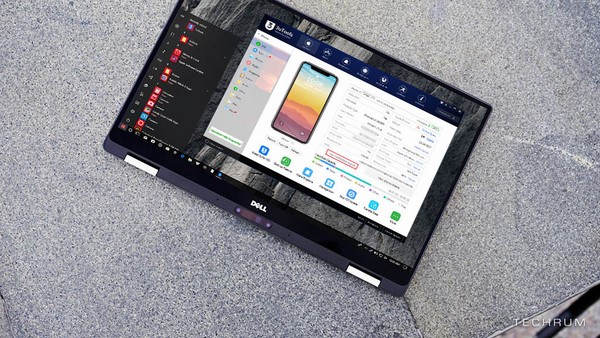
Trong bài viết này 8chiase.com sẽ hướng dẫn bạn cách sử dụng iDevice verification trên 3uTools 2.25 một tính năng cực kỳ hữu ích dành cho ai đi mua iPhone/iPad đã qua sử dụng.
Cách sử dụng iDevice verification trên 3uTools
1.Sự cần thiết của iDevice verification khi mua iPhone/iPad cũ.
iPhone/iPad có thể nói là một món hàng khá xa xỉ với nhiều người và với cả tôi do đó việc lựa chọn mua một chiếc iPhone/iPad đã qua sử dụng là sự lựa chọn của nhiều người hiện nay. Tuy nhiên viêc mua những sản phẩm iPhone/iPad đã qua sử dụng lại tiền ẩn khá nhiều rủi ro niếu như bạn không có kinh nghiệm kiểm tra máy. (Tham khảo : Kinh nghiệm mua iPhone đã qua sử dụng ) giờ đây bạn lại có thêm một cách nữa để kiểm tra được linh kiện của thiết bị đã bị thay hay chưa thông qua công cụ iDevice verification trên 3uTools 2.25 vừa mới phát hành .
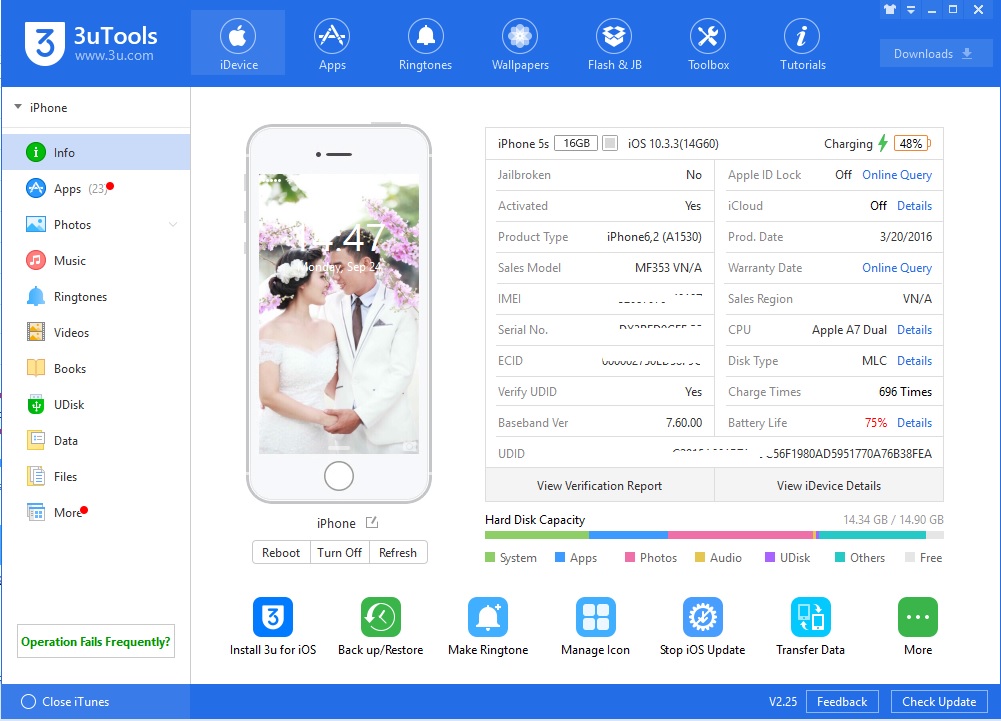
Với tính năng này trên 3uTools bạn chỉ việc mang theo laptop đến của hàng mua iPhone/iPad cũ sau khiểm tra sơ qua các bạn xin phép người bán hàng cho mình cắm máy váo máy tính kiểm tra trong giây lát cụ thể cách làm như sau.
2.Cách kiểm tra linh kiện iPhone/iPad với iDevice Verification Report
Bước 1 :Trước tiên máy tính của bạn cần phải cài đặt công cụ 3uTools phiên bản mới nhất hiện nay là 2.25 chưa có thì tải về (Dowload) sau đó hãy mở 3uTool lên.
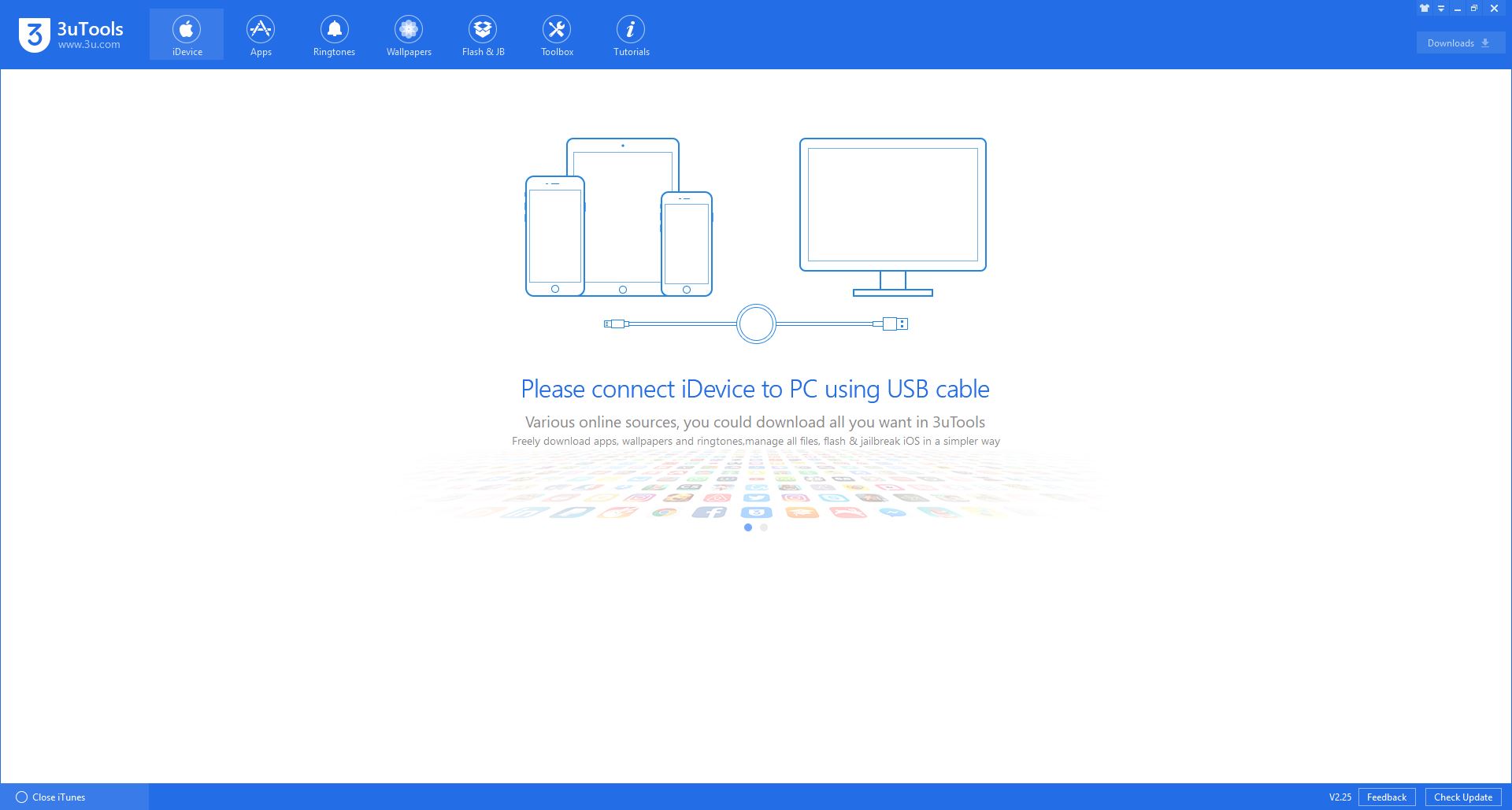
Bước 2 : Kết nối iPhone/iPad vào máy tính thông qua cổng USB sau khi cắm cáp hãy mở khóa thiết bị .
Chú ý : Trong lần đầu kết nối chúng ta sẽ nhận được thông báo Tin cậy thiết bị này (Trust this device) trên iPhone/iPad, hãy nhấn chọn Tin cậy (Trust).
Bước 3 : Sau một vài giây thiết bị của bạn sẽ được kết nối với 3uTools tiếp đến bạn hãy nhấn vào “View Verification Report”
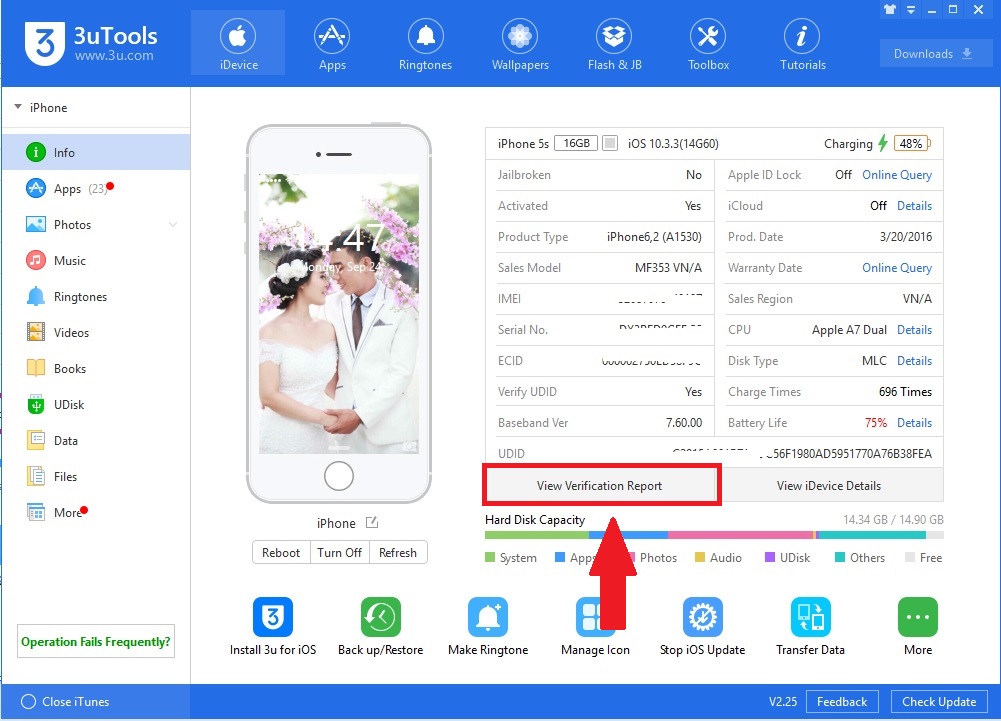
3.View Verification Report trong 3uTools cho ta biết được gì ?
3uTools sẽ lấy thông tin trên thiết bị của bãn để đối chiếu với thông tin gốc của thiết bị từ đó đưa ra bản báo cáo chi tiết về tình trạng thiết bị của bạn cụ thể như sau :
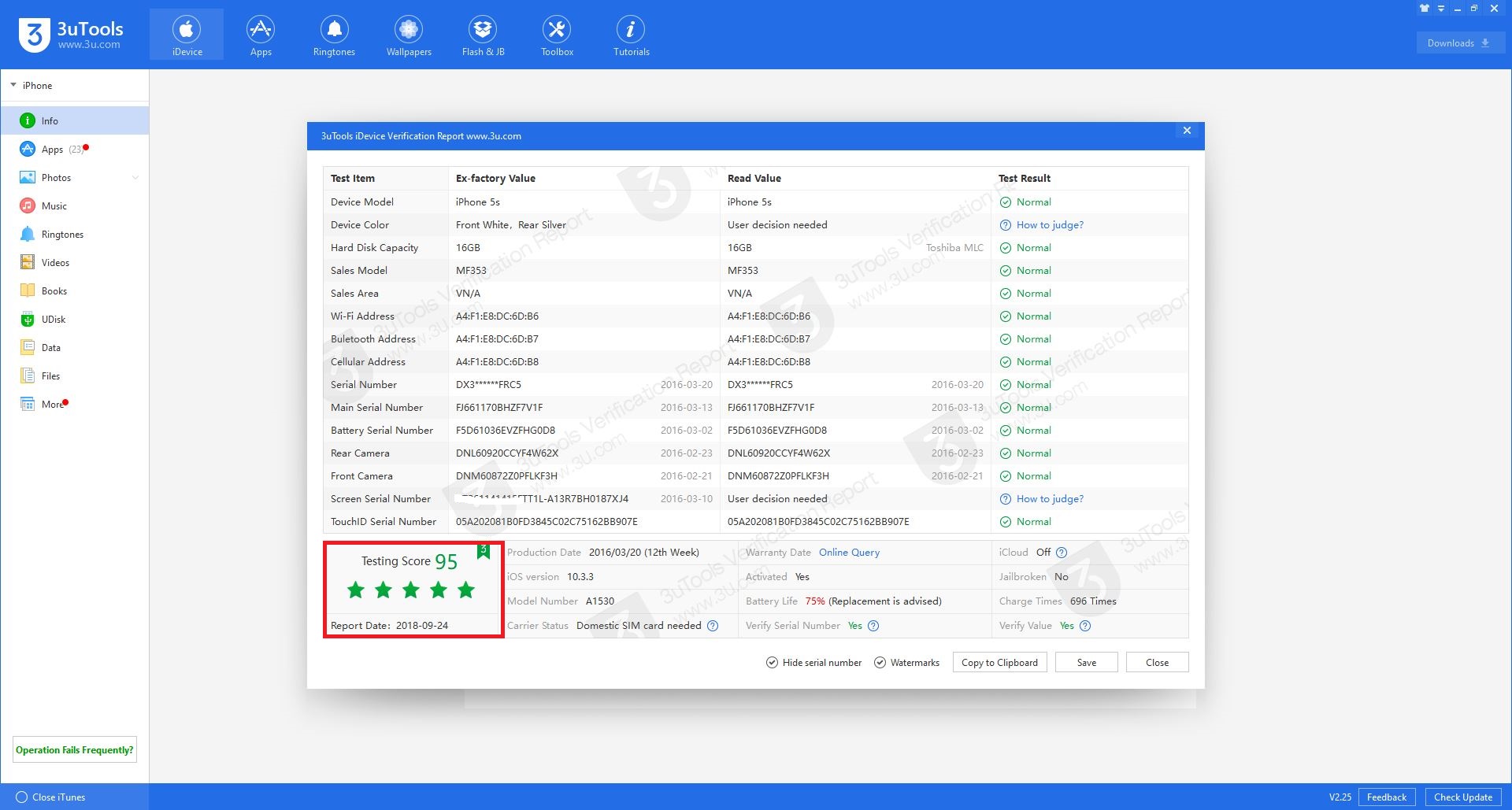
1.3uTools kiểm tra được:
- Dòng thiết bị (Device model)
- Màu sắc vỏ (Color)
- Dung lượng (Hard disk capacity)
- Dòng và thị trường thương mại của thiết bị (Sales model và Sales Area)
- Các địa chỉ Wi-Fi, Bluetooth, Dữ liệu di động (Wi-Fi/Bluetooth/Cellular Data address),
- Số serial (serial number)
- Số serial của main (Main serial number)
- Số serial của pin (Battery serial number)
- Camera (Rear camera: ống kính trước / Front camera: ống kính selfie)
- Số serial màn hình (Screen serial number)
- Số Serial TouchID (TouchID serial number)
2.Các trạng thái tương ứng cần lưu ý (cột thứ ba):
- Normal: Hoạt động bình thường (chưa bị thay thế và cũng chưa cần thiết phải thay thế)
- Capacity-upgrading Device: thiết bị nâng cấp dung lượng (chỉ có ở dòng Hard disk capacity)
- … may be changed: linh kiện có thể đã bị thay thế
- … may be damaged: linh kiện đã bị hư hỏng
- How to judge? : bạn cần kiểm tra trực tiếp, có thể nhấn link được gán vào dòng chữ đó để xem hướng dẫn
3.Khu vực phía dưới (từ trái sang phải và từ trên xuống dưới)
- Testing Score: điểm đánh giá thiết bị dựa trên thang điểm 100, kèm theo dưới đó là ngày chấm điểm
- Ngày xuất xưởng, phiên bản iOS đang sử dụng, Model Number (mã thiết bị), tình trạng nhà mạng (để kiểm tra máy bản lock hay quốc tế)
- Tình trạng bảo hành (cần nhấn vào Online Query và xác nhận Capcha), tình trạng kích hoạt, lượng pin còn sử dụng được (100% – lượng đã chai), tình trạng xác nhận số Serial
Tình trạng iCloud, Jailbreak, số lần sạc…
Trên đây là toàn bộ tính năng của View Verification Report trong 3uTools mà chúng tôi thấy cực kỳ hữu ích cho bạn khi lựa chọn mua iPhone/iPad đã qua sử dụng hiện tại 3uTools vẫn chưa có bản Việt hóa bạn nhé khi nào có chúng tôi sẽ cập nhật tại link sau : https://8chiase.com/tag/3utools/



Được đóng lại.